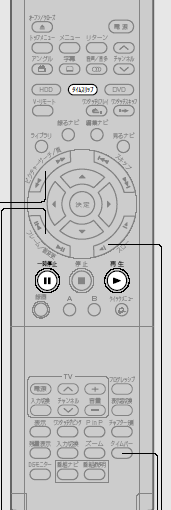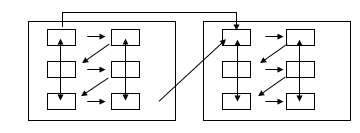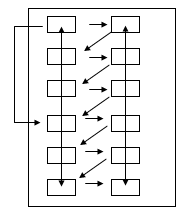Holy Thunderforce.com | ショートカットに対する思いつき
これってZaurusでそのままって訳にもいかないよなぁと最近思うのですよ。パソコンだと机の上にキーボードがあって、両手をその上であっちこっちに動かしながら打ちまくるわけなんですけど、ZaurusのようなPDAの場合、両手で抱えながら親指でタイプっていうのがメインの使い方になるんですよ。
そうするとですね、2つのキーによるコンビネーションというものは[右側のキー]+[左側のキー]というのが使いやすい理想形になるんですよ。なので、左側のCtrlキーと同じく左側のSキーを一緒に押すようなショートカットキーはちょっと面倒なんですねぇ。
これらの、アンドゥ、カット、コピー、ペースト、をコマンド(winの場合Cntl)+z、x、c、vに振ったのはアップルだった。Macのキーボード(特にUSキーボード)ではスペースバーの左横に通常キーの二つ分の幅のコマンドキーがあって最高に使いやすいのだ。そして、左手に常用するキーボードショートカットを集中させるのには意味がある。右手をマウス操作に専念させられるのだ。だから、あえて、操作の頭文字にこだわらずにz、x、c、vにしたのだ。
これは、そのままwinに受け継がれたが、Cntlキーの物理的位置が異なるwinでは使いやすいショートカットではなかった。これは、MSがメーカーに対してリファレンスデザインを示さなかったことが原因だろうが、ハードのデザインをコントロールできないので、仕方がない面もある。
まして、このショートカットをそのまま、操作体系の違うPDAに持ち込んではいけないと、上のエントリを読んで思った。モディファイアキーと文字キーを片手で複数押すことの可能なPCと小さな困難なPDAとでは違うコンビネーションになって当然だ。PDAを使うときには右手をマウスに置いていることはない。だから、タツヤさんの書いているように、どちらか一方の手でモディファイアキーを押し、もう一方で文字キーを押すのが正解だろう。そして、文字キーは片一方の指が届きやすいところに集中させるのだ。
あるいは、同時押しのショートカットを諦めるというのも手だろう。winのメニューボタンみたいなキーを追加し、メニューボタン>文字キーなら片手でも使えなくはない。この場合は、メニュー呼び出しボタンとショートカット用文字キーは近くにあるものにしたい。
PCにはPCのケータイにはケータイの操作体系があるように、PDAにも使いやすい操作体系があるだろう。キーボードの形状が似ているからPCと同じにすれば使いやすいと考えるのは短絡だ。使い慣れない人のために、cntl+z、x、c、vも使えるようにしておけばいいのだから。